Risoluzione degli errori -Impostazione standard-
Selezionare un elemento applicabile.
Il punto di accesso di destinazione non è rilevato
- Il dispositivo di rete è acceso? Se il dispositivo di rete è già acceso, spegnerlo e riaccenderlo.
Non utilizzare la schermata di questa guida finché è acceso. La connessione al dispositivo di rete verrà temporaneamente disabilitata.
Dopo avere verificato quanto sopra, premere il pulsante Funzione (Function) sinistro (A) sulla stampante per effettuare nuovamente la ricerca del punto di accesso.
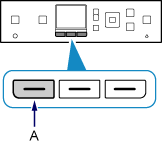
Se il punto di accesso non viene ancora rilevato
- Verificare il nome del punto di accesso/della rete e la password di rete del punto di accesso o del router.
- Il dispositivo (ad esempio uno smartphone) e il dispositivo di rete sono configurati?
- Il punto di accesso e la stampante sono installati in uno spazio aperto dove è possibile stabilire comunicazioni wireless?
- Il punto di accesso sta funzionando con lo standard a IEEE802.11n (2,4 GHz), IEEE802.11g o IEEE802.11b?
Dopo avere verificato quanto sopra, premere il pulsante Funzione (Function) sinistro sulla stampante per effettuare nuovamente la ricerca del punto di accesso.
Se il punto di accesso non viene ancora rilevato
Se una trasmissione SSID (connessione tramite un SSID "QUALSIASI" e così via) è disattivata oppure è stata attivata la modalità mascheramento nel punto di accesso, attivare la trasmissione SSID (connessione tramite un SSID "QUALSIASI" e così via) oppure disattivare la modalità mascheramento, quindi premere il pulsante Funzione (Function) sinistro sulla stampante per effettuare nuovamente la ricerca del punto di accesso.
Quando si stabilisce una connessione senza modificare le impostazioni del punto di accesso
Selezionare Immettere direttamente il nome del punto di accesso (Directly enter the access point name) nella schermata Selezione del punto di accesso (Select access point). Impostazioni di connessione wireless del punto di accesso possono essere inserite direttamente sulla stampante.
Se il punto di accesso non viene ancora rilevato
Se come protocollo di protezione (standard di crittografia) è stato impostato "WPA/WPA2 Enterprise" nel punto di accesso, modificare il protocollo di protezione (standard di crittografia) e configurare nuovamente le impostazioni della connessione wireless. "WPA/WPA2 Enterprise" non è supportato da questa stampante.
Viene visualizzato "Esistono più punti di accesso con lo stesso nome. (Multiple access points with the same name exist.)"
Questo messaggio viene visualizzato se vengono rilevati più punti di accesso con lo stesso nome.

Se si dispone di un unico punto di accesso
Selezionare Utilizza solo un AP (Use one AccessPoint only), quindi premere il pulsante OK.

Selezionare l'indirizzo MAC del punto di accesso di destinazione nella schermata visualizzata, quindi premere il pulsante OK.
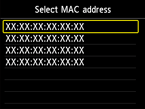
Per ulteriori informazioni su come verificare l'indirizzo MAC del punto di accesso, consultare il manuale fornito con il punto di accesso oppure contattare il produttore.
Se si utilizzano più punti di accesso
Selezionare Usa più punti di accesso (Use multiple AccessPoints), quindi premere il pulsante OK.
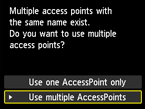
Viene visualizzato un punto di accesso sconosciuto
Potrebbero venire rilevati anche i punti di accesso in uso nelle vicinanze.
Il nome del punto di accesso di destinazione non è visualizzato correttamente
I nomi dei punti di accesso con caratteri a due byte non vengono visualizzati correttamente, ma è possibile selezionarli.
Viene visualizzato "Impossibile connettersi al punto di accesso. (Failed to connect to the access point.)" se il protocollo di protezione è WPA/WPA2
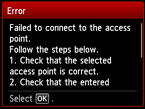
Assicurarsi che la passphrase immessa per il punto di accesso sia corretta.
Se non vi sono problemi con la passphrase
Se la funzione DHCP del punto di accesso non è attiva, attivarla e configurare nuovamente le impostazioni della connessione wireless.
Quando la funzione DHCP è attiva
Premere il pulsante OK.
Se il filtro degli indirizzi MAC è attivato nel punto di accesso, modificare le impostazioni in modo che l'indirizzo MAC della stampante venga accettato.
Attenersi alla seguente procedura per verificare l'indirizzo MAC della stampante.
- Premere il pulsante HOME.
- Visualizzare Imposta-zione (Setup), quindi premere il pulsante Funzione (Function).
- Selezionare Impostazioni periferica (Device settings), quindi premere il pulsante OK.
-
Selezionare Impostazioni LAN (LAN settings) > Conferma impostazioni LAN (Confirm LAN settings) > Elenco Impostazioni WLAN (WLAN setting list) per verificare Indirizzo MAC (MAC address).
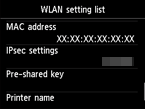
Quando il filtro degli indirizzi MAC è disattivato
Se il punto di accesso è configurato in modo da comunicare solo tramite lo standard IEEE802.11n e la crittografia è stata impostata su TKIP, modificare la crittografia e selezionarne una diversa da TKIP oppure modificare lo standard di comunicazione e selezionarne uno diverso da IEEE802.11n, quindi configurare nuovamente le impostazioni della connessione.
Se lo standard di crittografia è impostato su TKIP, non è possibile utilizzare IEEE802.11n come standard di comunicazione.
Per ulteriori informazioni su come modificare le impostazioni del punto di accesso, consultare il manuale fornito con il punto di accesso oppure contattare il produttore.
Viene visualizzato "Impossibile connettersi al punto di accesso. (Failed to connect to the access point.)" se il protocollo di protezione è WEP
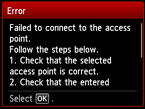
Assicurarsi che la chiave WEP immessa per il punto di accesso sia corretta.
Quando si utilizza il numero di chiave WEP 2, 3 o 4
Modificare il numero di chiave WEP impostato nel punto di accesso su 1, quindi impostare nuovamente la connessione wireless.
Quando si stabilisce una connessione senza modificare le impostazioni del punto di accesso
Selezionare un numero di chiave WEP immettendo direttamente le impostazioni di connessione wireless della stampante.
(Passare alla guida per Impostazione avanzata)
Per ulteriori informazioni su come modificare il numero di chiave WEP del punto di accesso, consultare il manuale fornito con il punto di accesso oppure contattare il produttore.
Se non vi sono problemi con la chiave WEP e il numero di chiave WEP
Se la funzione DHCP del punto di accesso non è attiva, attivarla e configurare nuovamente le impostazioni della connessione wireless.
Quando la funzione DHCP è attiva
Se si utilizza un punto di accesso che crea automaticamente chiavi WEP, verificare la chiave WEP (esadecimale) creata automaticamente nel punto di accesso, quindi immetterla nella stampante.
Per ulteriori informazioni su come verificare le specifiche del punto di accesso, consultare il manuale fornito con il punto di accesso oppure contattare il produttore.
Se non vi sono problemi con la chiave WEP
Se il filtro degli indirizzi MAC è attivato nel punto di accesso, modificare le impostazioni in modo che l'indirizzo MAC della stampante venga accettato.
Attenersi alla seguente procedura per verificare l'indirizzo MAC della stampante.
- Premere il pulsante HOME.
- Visualizzare Imposta-zione (Setup), quindi premere il pulsante Funzione (Function).
- Selezionare Impostazioni periferica (Device settings), quindi premere il pulsante OK.
-
Selezionare Impostazioni LAN (LAN settings) > Conferma impostazioni LAN (Confirm LAN settings) > Elenco Impostazioni WLAN (WLAN setting list) per verificare Indirizzo MAC (MAC address).
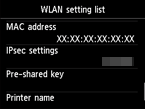
Quando il filtro degli indirizzi MAC è disattivato nel punto di accesso, configurare nuovamente le impostazioni della connessione wireless.
Per ulteriori informazioni su come modificare le impostazioni del punto di accesso, consultare il manuale fornito con il punto di accesso oppure contattare il produttore.


